ThinkPad USB 3.0 Dock नाम उपकरणों और प्रिंटर मेनू में तब तक बना रहता है जब तक कि किसी अन्य ThinkPad USB 3.0 Dock - ThinkPad
ThinkPad USB 3.0 Dock नाम उपकरणों और प्रिंटर मेनू में तब तक बना रहता है जब तक कि किसी अन्य ThinkPad USB 3.0 Dock - ThinkPad
ThinkPad USB 3.0 Dock नाम उपकरणों और प्रिंटर मेनू में तब तक बना रहता है जब तक कि किसी अन्य ThinkPad USB 3.0 Dock - ThinkPad
लक्षण
USB 3.0 Dock नाम अन्य USB 3.0 Dock में स्विच करने के बाद Devices and Printers मेनू में बना रहता है।
- ThinkPad USB 3.0 Dock (उदाहरण के लिए, ThinkPad USB 3.0 Pro Dock) को सिस्टम में प्लग करें।
- कंट्रोल पैनल, हार्डवेयर और साउंड, और फिर डिवाइस और प्रिंटर्स मेनू खोलें।
- पुष्टि करें कि Dock नाम और आइकन सही ढंग से प्रदर्शित हो रहे हैं।
- ThinkPad USB 3.0 Dock को अनप्लग करें और फिर एक अलग ThinkPad USB 3.0 Dock (उदाहरण के लिए, ThinkPad USB 3.0 Ultra Dock) को प्लग करें।
- पहला ThinkPad USB 3.0 Dock नाम अभी भी डिवाइस और प्रिंटर्स मेनू में प्रदर्शित होता है।
लागू ब्रांड
ThinkPad
सिस्टम इस प्रकार कॉन्फ़िगर किया गया है
- ThinkPad USB 3.0 Ultra Dock (40A8)
- ThinkPad USB 3.0 Pro Dock (40A7)
- ThinkPad USB 3.0 Basic Dock (40AA)
ऑपरेटिंग सिस्टम
Windows 10
समाधान
दाएँ-क्लिक करें और डिवाइस और प्रिंटर्स मेनू से dock डिवाइस को हटा दें। फिर, अनप्लग करें और नए dock को फिर से प्लग करें। सही dock नाम प्रदर्शित होगा।
संबंधित लेख
आपकी प्रतिक्रिया समग्र अनुभव को बेहतर बनाने में मदद करती है